思维导图是整理大脑思绪有效的工具,从诞生至今,帮助不少人们走向成功。评判一个思维导图是否好用,要衡量软件的便捷性,唯有容易上手、操作方便的思维导图软件才会深入人心。亿图思维导图MindMaster正是这样一款超级好用的工具,因为它能够一键创建无数主题的思维导图,能够真正帮助用户节省时间。
本文,我们将来介绍亿图思维导图MindMaster究竟是如何做到如此高效有序的。
一键生成多个思维导图主题
首先,我们需要新建一个思维导图,依次点击“新建”-“思维导图”-“创建”。
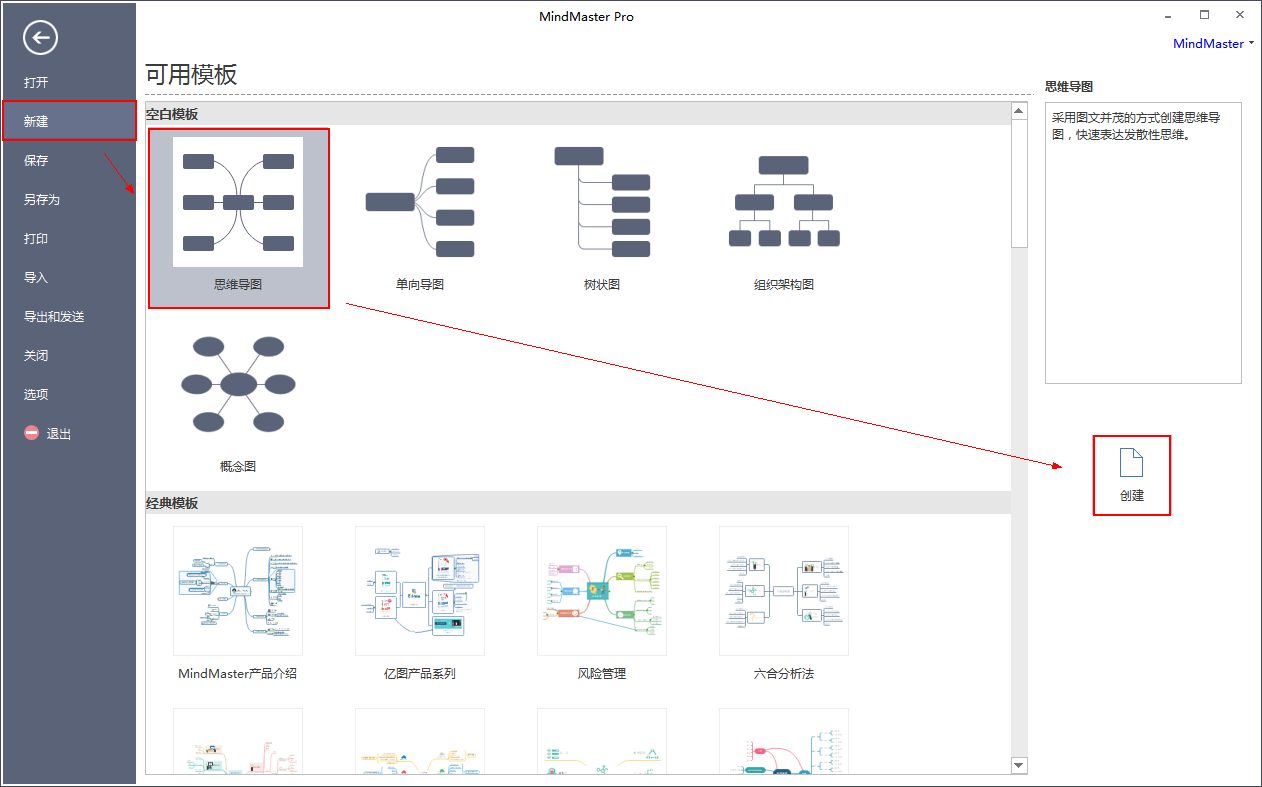
画布中,显示“中心主题”。然后点击顶部功能区中的“首页”-“插入多个主题”,对思维导图主题进行批量添加。
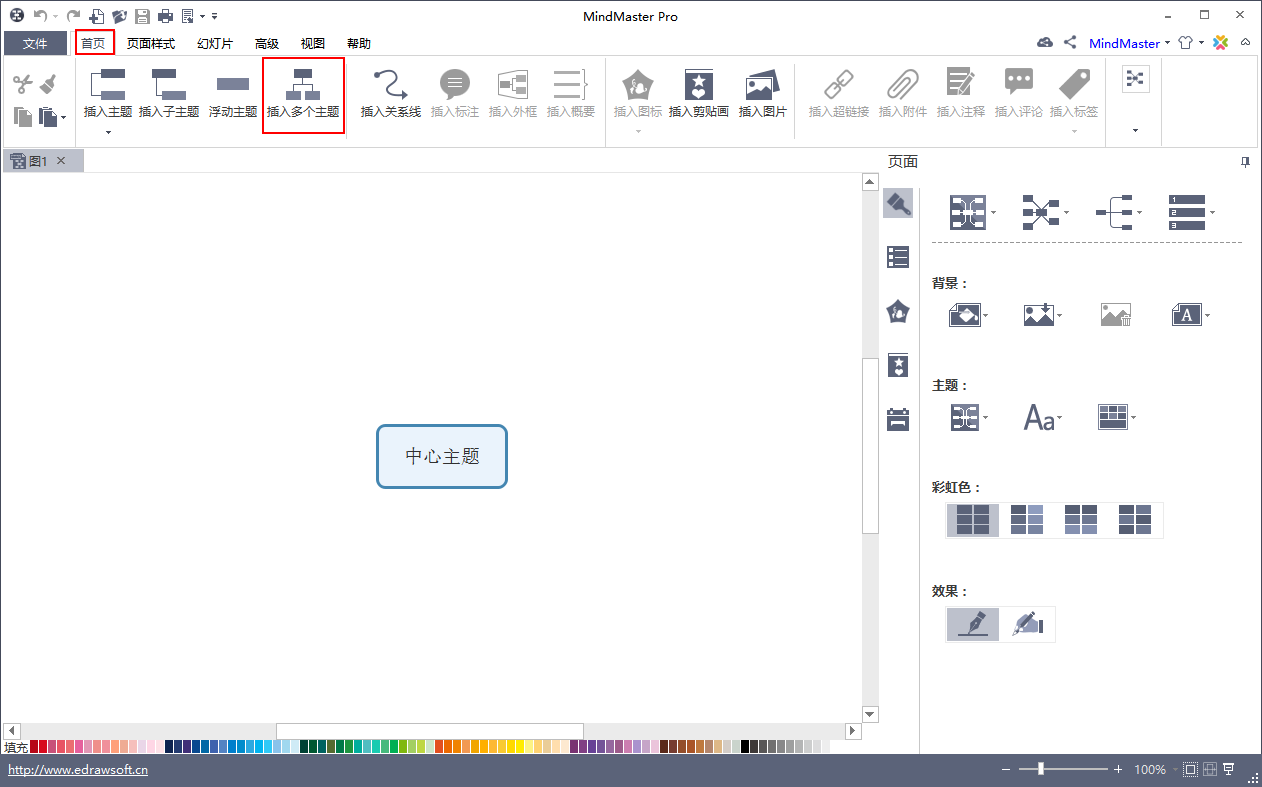
温馨提示:
输入主题时,请按指定格式添加。
使用回车Enter键创建新的主题;使用Tab键缩进一级;使用Sift+Tab键提升一级。
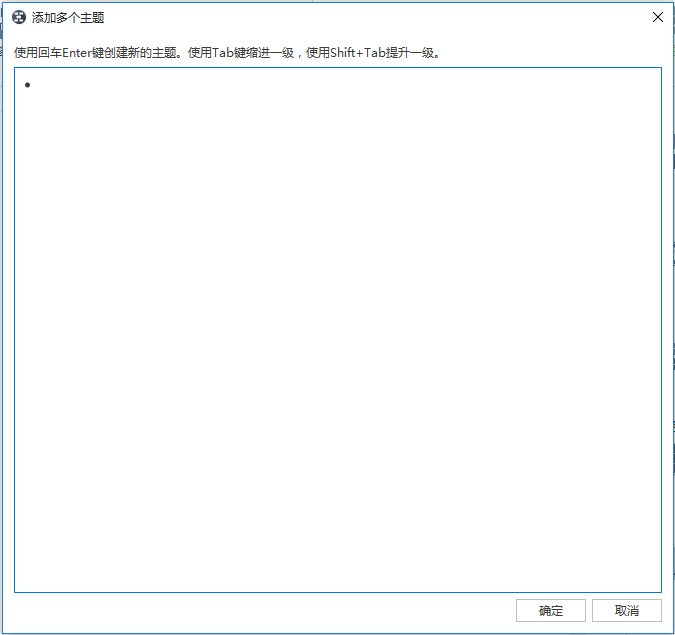
如果只需要添加同级的思维导图,按Enter键即可,每切换一行,输入一段文本。待全部输入完毕后,点击“确定”按钮,即可生成。
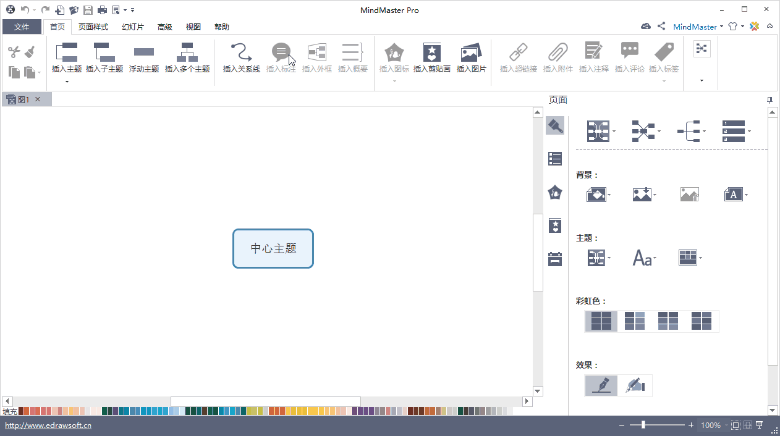
如果要添加子主题,按回车换行之后,需要再按“Tab”键,下沉一级。待全部输入完成后,点击“确定”按钮,即可结束操作。
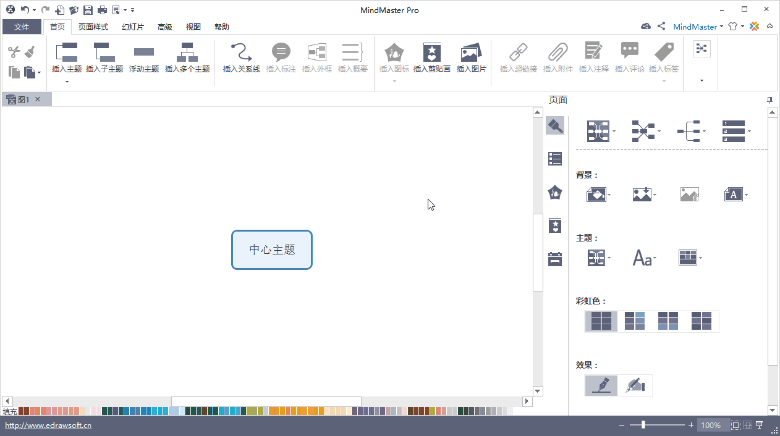
批量插入多个主题示例
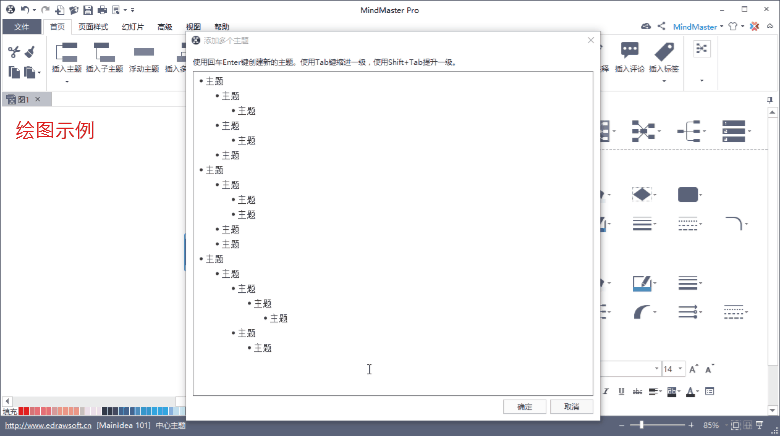
不仅是在批量处理方面,亿图思维导图MindMaster还提供许多便捷的功能。如果您想了解更多的使用技巧,请进入MindMaster在线教程。








